- Outeur Jason Gerald [email protected].
- Public 2024-01-15 08:08.
- Laas verander 2025-01-23 12:05.
Hierdie wikiHow leer u hoe u 'n MEGA -wolkbergingsrekening kan skep en gebruik. Met MEGA -stoorplek kan u gratis lêers met 'n totale grootte van tot 50 GB stoor.
Stap
Deel 1 van 6: 'n Rekening skep
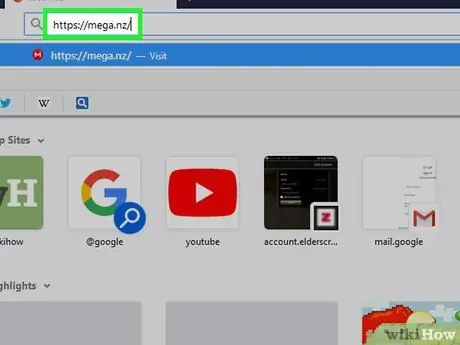
Stap 1. Gaan na die MEGA -webwerf
Besoek https://mega.nz/ via die webblaaier van u rekenaar.
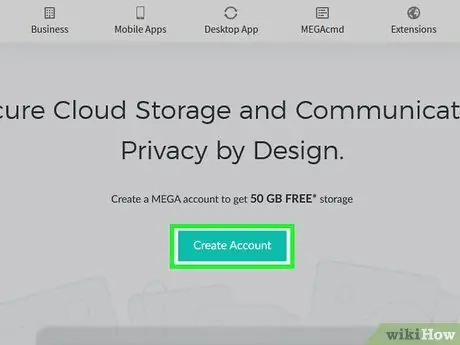
Stap 2. Klik op Skep 'n rekening
Dit is 'n rooi knoppie in die middel van die bladsy. Daarna sal die rekeningskeppingsbladsy oopmaak.
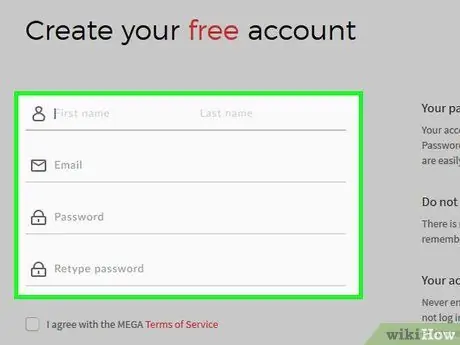
Stap 3. Voer die rekeningbesonderhede in
Vul die volgende teksvelde in:
- "Voornaam" en "Van" - Voer u voor- en van in.
- "E -pos" - voer 'n e -posadres in wat aktief is en steeds toeganklik is.
- 'Wagwoord' - Tik 'n sterk rekeningwagwoord in.
- "Herwoord wagwoord" - Tik die wagwoord weer om seker te maak dat die twee wagwoorde wat u ingetik het dieselfde is of ooreenstem.
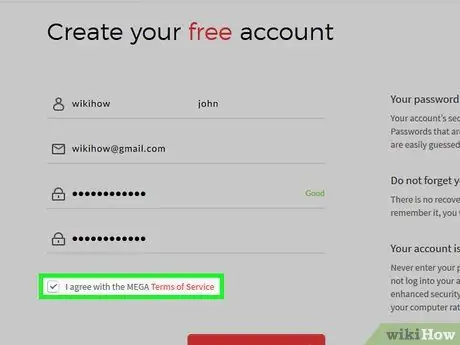
Stap 4. Merk die kassie "Ek stem saam met die MEGA -diensvoorwaardes"
Hierdie boks is onderaan die bladsy.
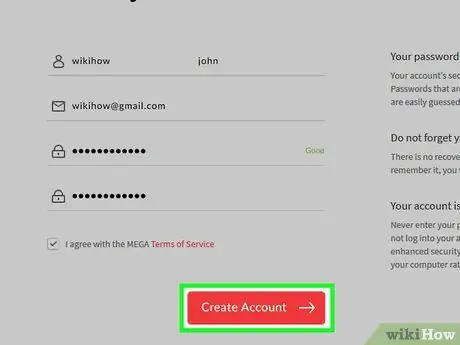
Stap 5. Klik op Skep rekening
Dit is onderaan die bladsy. Daarna word u MEGA -rekening geskep.
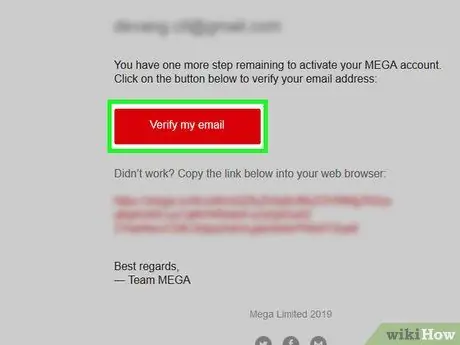
Stap 6. Verifieer die rekening
Om toegang tot u rekening te verkry, moet u u e -posadres verifieer deur die volgende stappe te volg:
- Maak die inkassie oop van die e-posadres wat u vroeër in die "E-pos" -veld ingevoer het en meld indien nodig by u e-posrekening aan.
- Klik op die boodskap met die onderwerp " MEGA -e -posverifikasie word vereis "Van" MEGA ".
- Klik op die knoppie " Verifieer my e -posadres ”Is rooi in die hoofliggaam van die boodskap.
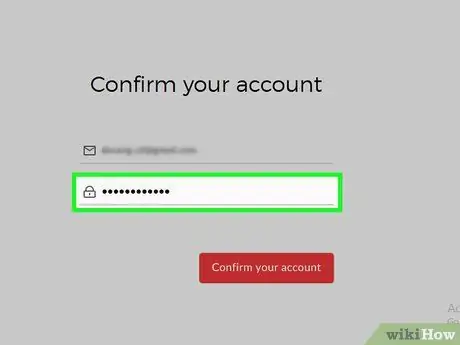
Stap 7. Voer die wagwoord in
Tik die MEGA -rekeningwagwoord in die teksveld "Wagwoord" in die middel van die bladsy.
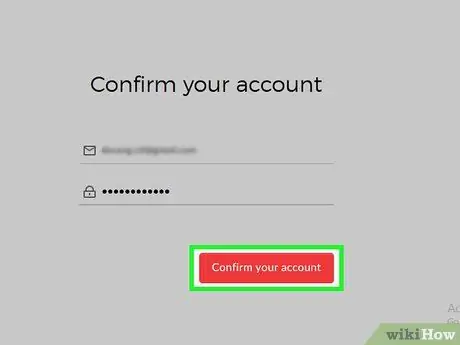
Stap 8. Klik op Bevestig u rekening
Dit is 'n rooi knoppie onder die teksveld 'Wagwoord'. U sal na die rekeningplankeuse -bladsy geneem word.
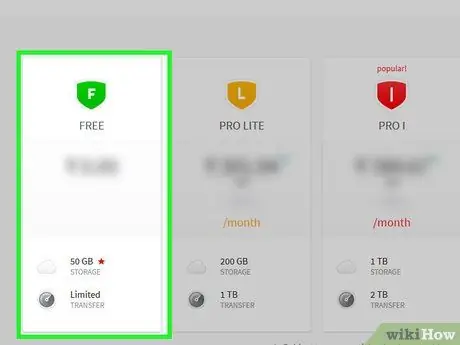
Stap 9. Klik GRATIS
Hierdie opsie is aan die linkerkant van die bladsy. As u geklik het, word die gratis MEGA -plan gekies en word u na die MEGA -bewaarplekbladsy geneem. Op hierdie bladsy kan u begin om vouers te skep en lêers op te laai.
Deel 2 van 6: Maak dopgehou
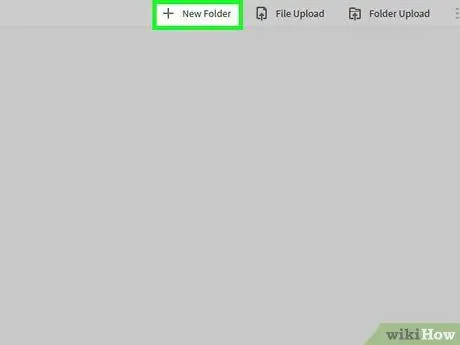
Stap 1. Klik op New Folder
Dit is in die regter boonste hoek van die MEGA-bladsy. Daarna verskyn 'n opspringvenster.
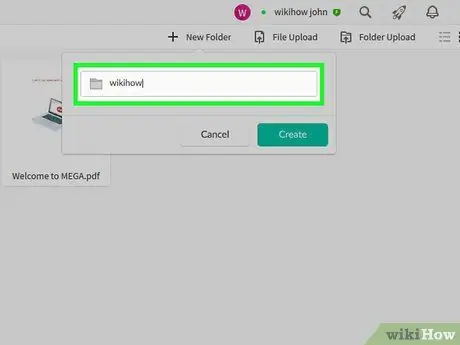
Stap 2. Voer die gidsnaam in
Tik die naam wat u aan die gids in die teksveld in die pop-upvenster wil toewys.
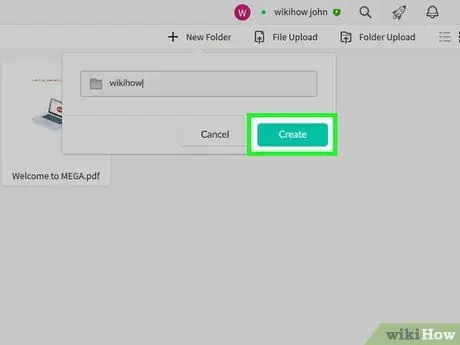
Stap 3. Klik op Skep
Dit is onderaan die opspringvenster. Die nuwe gids verskyn in die middel van die MEGA -venster.

Stap 4. Maak die gids oop
Dubbelklik op die gids om dit oop te maak.
U kan op hierdie manier enige gids oopmaak wat in u MEGA -rekening gestoor is
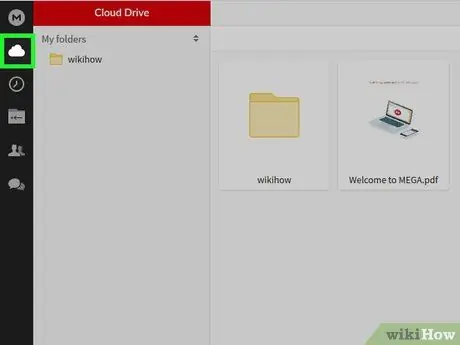
Stap 5. Gaan weer na die hoofblad van die MEGA -stoorplek
Klik op die wolkikoon in die linker boonste hoek van die bladsy om terug te keer.
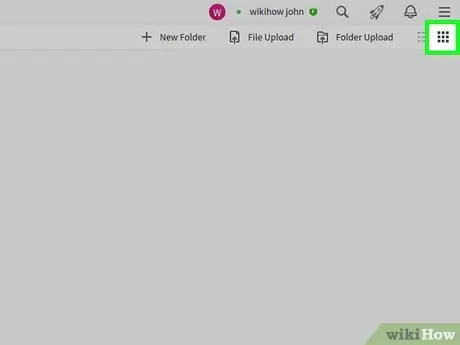
Stap 6. Verander die voorkoms van die lêer
Klik op die knoppie " ☰"In die regter boonste hoek van die bladsy om 'n vertikale lys gidse of lêers in 'n bestaande gids te sien, of klik op" ⋮⋮⋮"In die regter boonste hoek van die bladsy om 'n rooster met lêerikone te sien.

Stap 7. Gebruik die gids opsie
Beweeg oor die gids en klik op die " ⋯"Wanneer dit vertoon word, kies dan een van die volgende opsies indien nodig:
- ” Hernoem ” - Met hierdie opsie kan u die lêergids hernoem.
- ” Beweeg ” - Met hierdie opsie kan u 'n spyskaart oopmaak om die gids na 'n ander plek te skuif.
- ” Kopieer ” - Hierdie opsie werk om die gids en die inhoud daarvan te kopieer. Die gekopieerde vouer kan in enige stoorgids in die MEGA -venster geplak word.
- ” Verwyder ” - Hierdie opsie stuur die geselekteerde vouer na“Vullisdrom”.
Deel 3 van 6: Laai lêers op
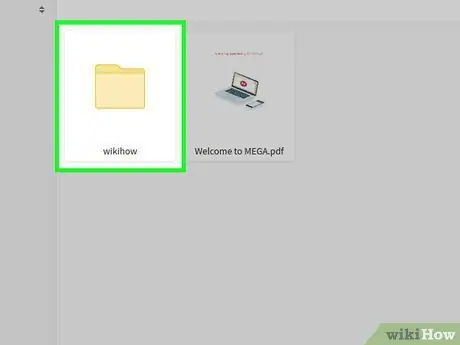
Stap 1. Maak die gids oop indien nodig
As u lêers na 'n spesifieke gids in die MEGA-stoorplek wil oplaai, moet u eers die onderskeie gids oopmaak deur daarop te dubbelklik.
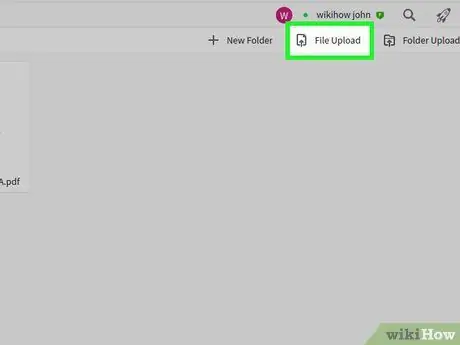
Stap 2. Klik op File Upload
Dit is in die regter boonste hoek van die bladsy.
As u 'n enkele gids met al die inhoud wil oplaai, klik op ' Laai lêergids op ”.
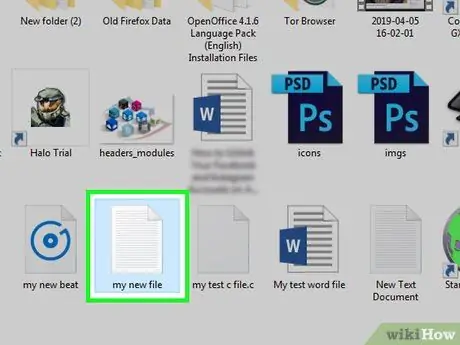
Stap 3. Kies die lêer wat u wil oplaai
Gaan na die plek van die lêer op u rekenaar en klik dan op die lêer wat u wil oplaai.
Om verskeie lêers tegelyk te kies, hou Ctrl (Windows) of Command (Mac) ingedruk terwyl u op elke lêer klik wat u wil kies
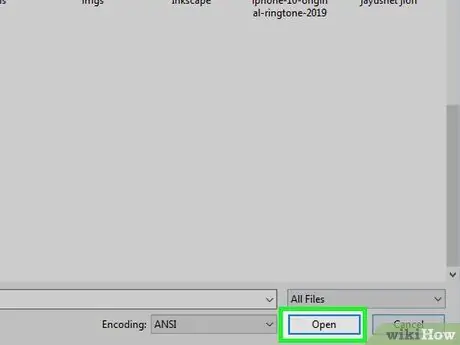
Stap 4. Klik op Open
Dit is in die regter onderste hoek van die venster. Die geselekteerde lêers sal na die MEGA -rekening opgelaai word.
As u die hele gids opgelaai het, klik dan op die knoppie " Laai op ”.

Stap 5. Wag totdat die lêer klaar opgelaai is
Hierdie proses kan 'n paar sekondes tot 'n paar uur duur, afhangende van u internetnetwerksnelheid en lêergrootte.
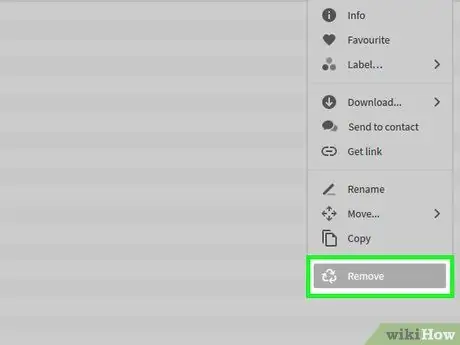
Stap 6. Verwyder die lêer indien nodig
As u lêers uit u MEGA -rekening wil verwyder, kan u dit na die "Vullisblik" skuif:
- Kies die lêer met die muiswyser.
- Klik op " ⋯"In die regter onderste hoek van die lêer.
- Klik op " Verwyder "In die keuselys wat vertoon word.
- Klik op " Ja 'wanneer gevra word.
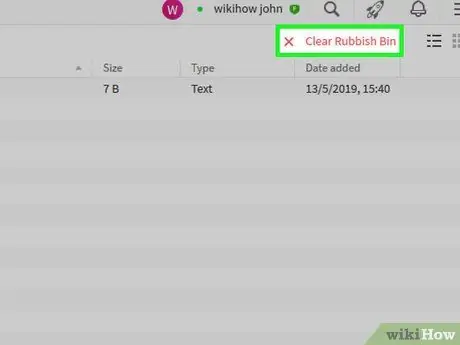
Stap 7. Maak die “Vullisdrom” leeg
Klik op die "Vullisdrom" -ikoon wat lyk soos 'n driehoek van pyle. Hierdie ikoon verskyn in die onderste linkerhoek van die venster. Klik daarna op die opsie “ Maak die vullisdrom skoon "In die regter boonste hoek van die bladsy en kies" Leeg 'wanneer gevra word.
Deel 4 van 6: lêers aflaai
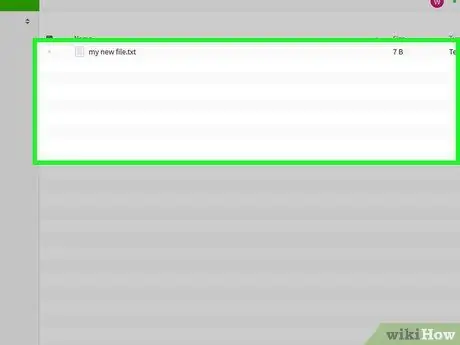
Stap 1. Soek die lêer wat u wil aflaai
Gaan na die gids wat die lêer bevat wat u wil aflaai.
As die lêer byvoorbeeld in 'n gids gestoor is, maak die gids eers oop
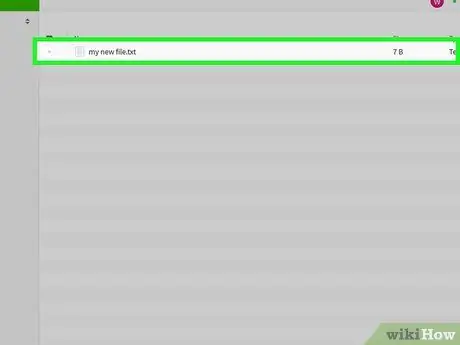
Stap 2. Kies die lêer
Klik een keer op die lêer wat u wil aflaai. Daarna word die lêer gekies.
- As u die roosterweergawe gebruik, moet u op die lêerikoon klik en nie op die naam nie.
- U kan verskeie lêers kies deur Ctrl (Windows) of Command (Mac) in te hou terwyl u op elke lêer klik wat u wil aflaai.
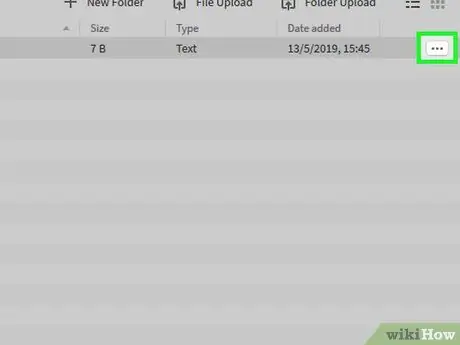
Stap 3. Klik
Dit is in die onderste regterkantste hoek van die lêer (in roosterweergawe) of heel regs van die lêernaam (lysaansig). Daarna verskyn 'n keuselys.
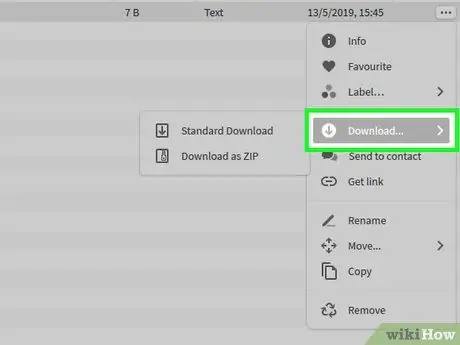
Stap 4. Kies Aflaai…
Hierdie opsie is in die keuselys. 'N Opspringkieslys verskyn daarna.
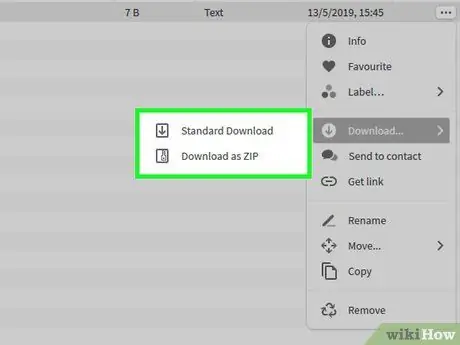
Stap 5. Kies die aflaai opsie
Klik op die pop-up menu " Standaard aflaai "Om die lêer af te laai" soos dit is "(volgens die tipe of voorkoms daarvan), of" Laai dit af as zip "Om die lêer as 'n zip -lêer af te laai. Die gekose lêer sal onmiddellik afgelaai word.
Deel 5 van 6: lêerdeling
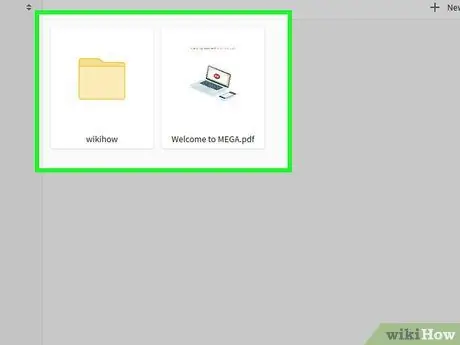
Stap 1. Soek die lêer of gids wat u wil deel
Gaan na die lêer of gids wat u met ander MEGA -gebruikers wil deel.
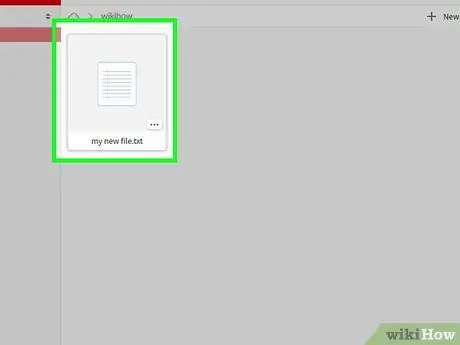
Stap 2. Kies die lêer of gids
Klik op die ikoon van die lêer of gids wat u wil deel.
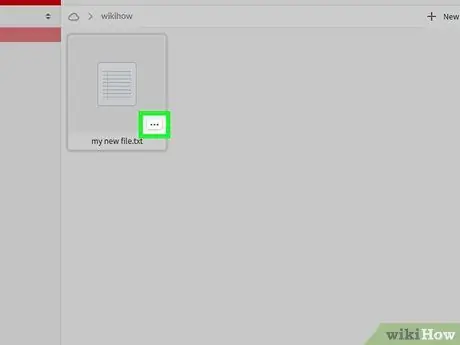
Stap 3. Klik
Dit is in die regter onderste hoek van die lêerikoon (in roosterweergawe) of heel regs van die lêernaam (in lysaansig). Daarna verskyn 'n keuselys.
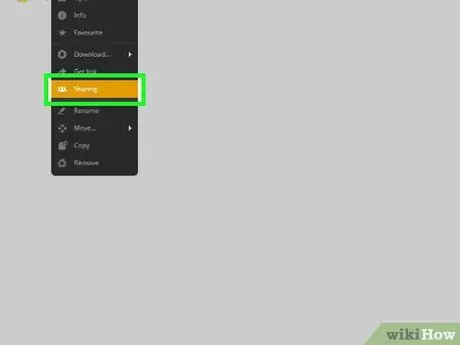
Stap 4. Klik op Deel
Hierdie opsie is in die keuselys. Daarna verskyn die pop-upvenster "Deel".
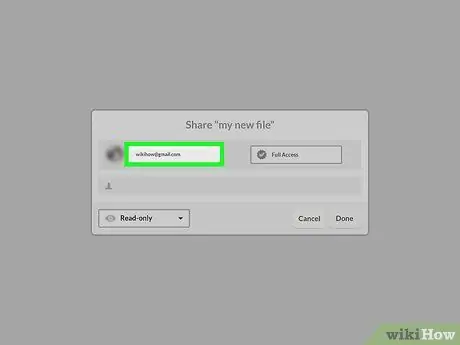
Stap 5. Voer die e -posadres in
Tik die adres van die gebruiker met wie u die lêer of gids wil deel in die teksveld in die middel van die opspringvenster.
U kan addisionele e -posadresse byvoeg deur op die Tab -sleutel te druk nadat elke adres ingevoer is
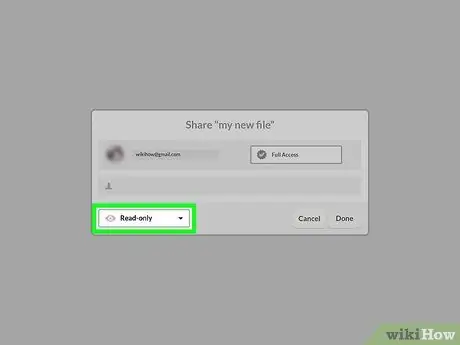
Stap 6. Kies deel toestemmings
Klik op die kassie Leesalleen, kies dan een van die volgende opsies:
- ” Leesalleen ” - Die gebruiker met wie u 'n lêer of gids deel, kan slegs die inhoud wat u deel, sien, maar kan nie die inhoud wysig nie.
- ” Lees skryf ” - Die gedeelde gebruiker kan die gedeelde inhoud bekyk en wysig.
- ” Volle toegang ” - Die gedeelde gebruiker kan die gedeelde inhoud bekyk, wysig, verwyder en aflaai.
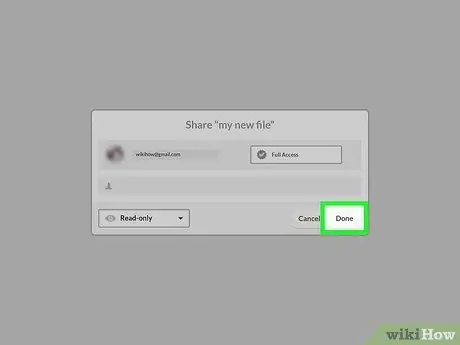
Stap 7. Klik op Klaar
Dit is in die regter onderste hoek van die venster. Die deelskakel sal gestuur word na die e -posadres wat u bygevoeg het.
Ontvangers moet 'n MEGA -rekening hê om lêers of gidse wat u deel, oop, bekyk, te wysig en/of af te laai
Deel 6 van 6: Die gebruik van die MEGA -mobiele app
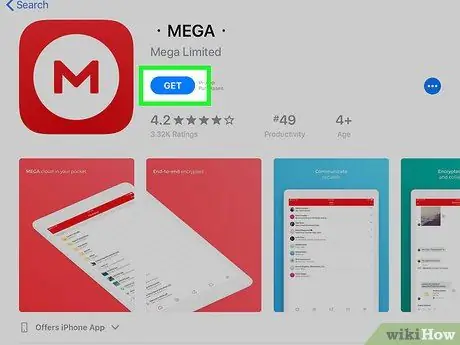
Stap 1. Laai die MEGA -app af
MEGA het 'n gratis mobiele app beskikbaar vir iPhone- en Android -platforms. Maak die app oop om dit af te laai
App Store op iPhone of
Google Play -winkel op 'n Android -toestel, volg die volgende stappe:
- iPhone - raakopsie “ Soek ", Raak die soekbalk, tik mega -wolkberging, raak die" Soek en raak die knoppie " KRY ”Regs van die opskrif" MEGA ". Soek vir Touch ID of voer u Apple ID -wagwoord in wanneer u gevra word.
- Android - Raak die soekbalk, tik mega -wolk, kies " MEGA "Raak die knoppie in die soekresultate" INSTALLEER en kies " AANVAAR 'wanneer gevra word.
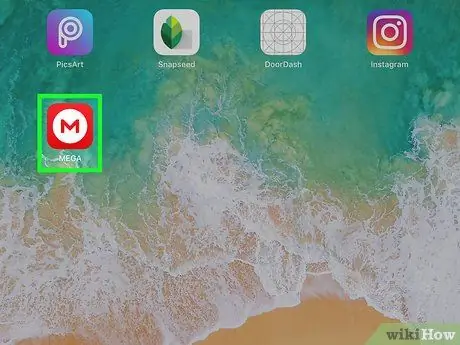
Stap 2. Maak MEGA oop
Raak die MEGA -programikoon wat lyk soos die letter "M" bokant die wit sirkel. Die MEGA -aanmeldbladsy sal vertoon word.
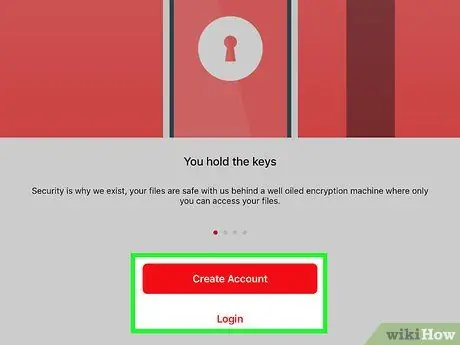
Stap 3. Meld aan met u rekeninginligting
Tik die e -posadres en wagwoord vir die rekening in die toepaslike teksvelde, en tik dan op die " Teken aan "Om by die MEGA -rekening aan te meld.
Raak op 'n Android -toestel die " TEKEN AAN "Voordat u u aanmeldinligting vir u rekening invoer.
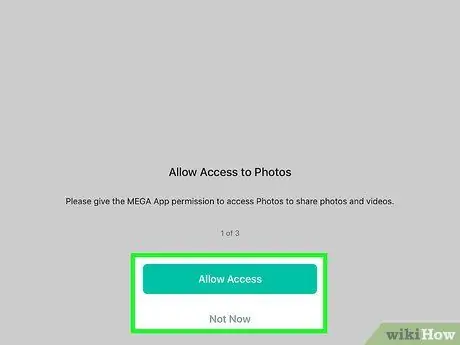
Stap 4. Verleen toestemming vir die app
As u gevra word om MEGA toe te laat om die kamera, fotodata en/of ander dienste op die telefoon te gebruik, raak die " OK "of" Laat toe 'wanneer gevra word.
As u gevra word om outomatiese video -oplaaie toe te laat, raak ' Huppel "om voort te gaan.

Stap 5. Skep 'n gids
U kan 'n nuwe leë gids in die MEGA -stoorplek skep deur die volgende stappe te volg:
- Raak " ⋯"of" ⋮"In die regter boonste hoek van die skerm.
- Raak " Nuwe leêr ”(IPhone) of“ Skep nuwe gids (Android).
- Voer 'n gidsnaam in.
- Raak " Skep ”.
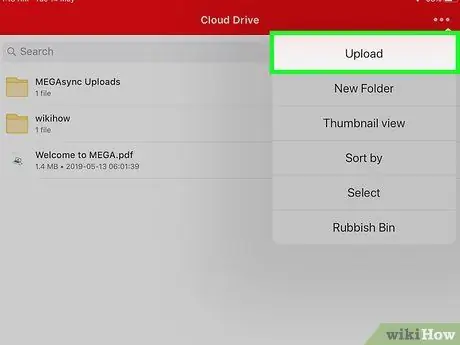
Stap 6. Laai die lêer op
Net soos op die lessenaarplatform, kan u lêers na u MEGA -berging oplaai via u slimfoon of tablet:
- Raak die knoppie " ⋯"of" ⋮"In die regter boonste hoek van die skerm.
- Raak " Laai op ”.
- Kies 'n gids.
- Kies lêer.
- Raak die knoppie " Laai op "Om die lêer op te laai as dit nie outomaties opgelaai word sodra dit gekies is nie.
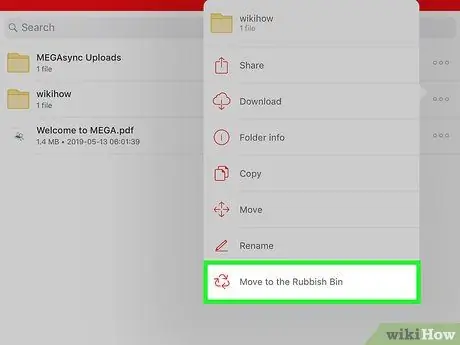
Stap 7. Skuif die inhoud na "Vullisblik"
Hierdie funksie is die MEGA -weergawe van die "asblik" -funksie. Volg hierdie stappe om inhoud te verwyder:
- Raak die inhoud ingedruk totdat 'n regmerkie langsaan verskyn.
- Tik op die "Vullisblik" -ikoon in die regter onderste hoek van die skerm (op Android -toestelle, tik op " ⋮"en kies" Skuif na die asblik "In die keuselys).
- Raak " OK "Wanneer gevra word (op Android -toestelle, raak" VERWYDER ”).
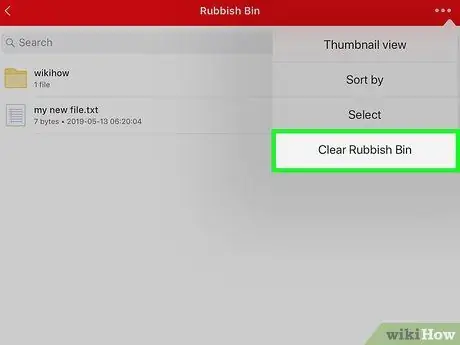
Stap 8. Maak die “vullisdrom” leeg
As u die inhoud reeds na die "Vullisdrom" verskuif het, kan u dit met die volgende stappe leegmaak:
- Raak die knoppie " ⋯"In die regter boonste hoek van die skerm (raak op Android -toestelle aan" ASBLIK ”Bo -aan die skerm en slaan dan die volgende stap oor).
- Raak " Asblik "In die keuselys.
- Raak " Huppel ”As u gevra word om die rekening op te gradeer (op te gradeer).
- Kies inhoud deur op die regmerkie in die regter boonste hoek van die skerm te tik en elke inhoud wat u wil verwyder, aan te raak (raak die inhoud op Android -toestelle aan om dit te kies).
- Raak die ikoon " Asblik "In die regter onderste hoek van die skerm (raak op Android -toestelle die" X"In die regter boonste hoek van die skerm).
- Raak " OK "Wanneer gevra word (op Android -toestelle, raak" VERWYDER ”).
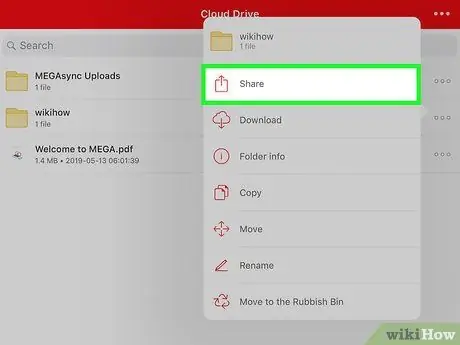
Stap 9. Deel lêers met ander gebruikers
Anders as op tafelplatforms, moet u die lêerskakel kopieer en dit direk stuur na 'n ander gebruiker met 'n MEGA -rekening:
- Raak die lêer en hou dit totdat 'n regmerkie langsaan verskyn.
-
Raak
(slegs op iPhone).
- Raak " Kry skakel ”.
- Raak " stem saam 'wanneer gevra word.
- Raak " Kopieer skakel "(Raak op Android -toestelle aan" AFKOPIE ”).
- Plak die skakel in 'n teks, e -pos of boodskap om dit met die ontvanger van die boodskap te deel.






